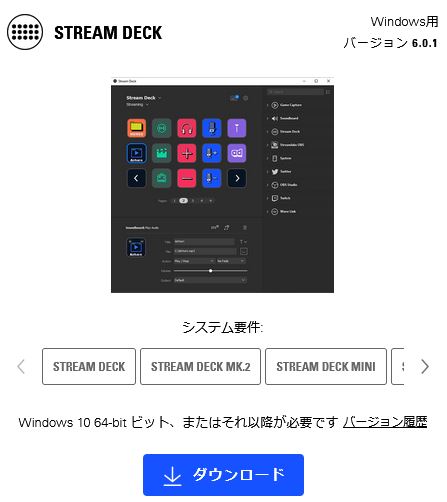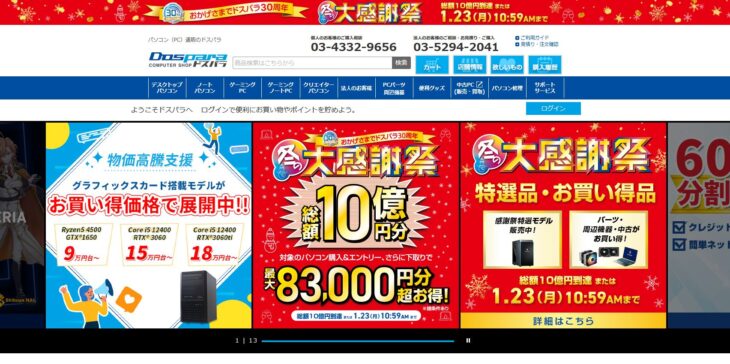Stream Deckは、アプリをコントロールしたり、ソフトウェアの起動、マイクのミュート、などさまざまなことを1つのアイテムで実行できます。
今回紹介する、配信者、クリエイターなら購入して後悔なしのStream Deckを紹介します。
Stream Deckとは
Stream Deckは、elgatoの商品で、Stream Deck以外にマイク、Webカメラ、キャプチャボード、照明、グリーンスクリーン、デバイス固定システムなどクリエイターに役に立つ商品を販売しています。
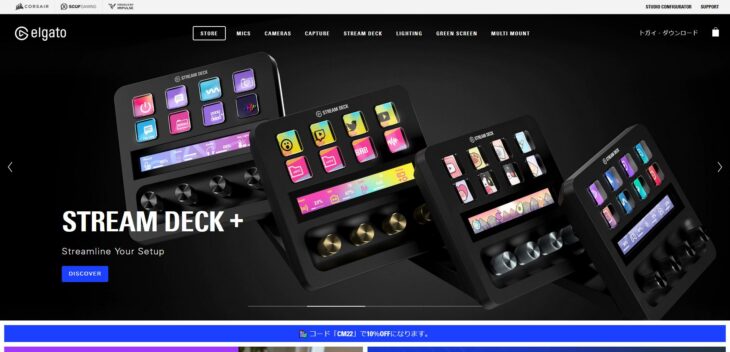
Stream Deckは、ボタン1つでアプリをコントロール、オーディオを調整、マイクをミュート、さまざまなことを実行できます。
ショートカットキーをボタンにたくさん登録でき、そのキーを目で見て操作・確認が出来るデバイスだと思ってください。
Stream Deckを使えば、配信者は、ボタン1つで配信を開始、終了することができ、クリエイターは、使用するソフトウェアをボタン1つで起動することが出来ます。

Stream Deckのセットアップ
Stream Deckは、購入したらセットアップ必須です。
購入後は、必ずelgatoの公式サイトからStream Deckのセットアップ用のソフトウェアをダウンロードする必要があります。
ソフトウェアをダウンロードしないと、ボタンの設定などが出来ないので必ずインストールしましょう。
また、PCの環境によっては、ソフトウェアが使えない場合もあるので必ず、バージョンの確認や動作環境を確認してください。
ソフトウェアをインストールし起動するとStream Deckをセットアップすることが出来ます。
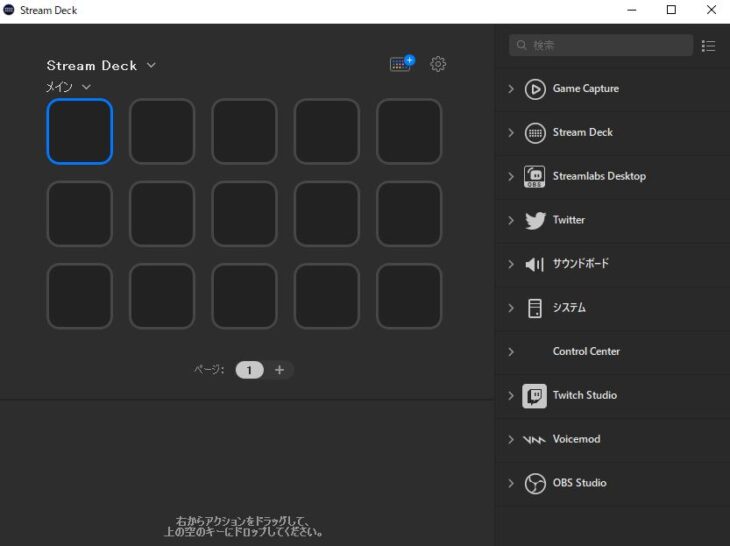
Stream Deckは、とても便利でセットアップ画面の右側にOBSやTwitchなど配信者がすぐに設定出来るように準備されています。
例えば、OBSのメニューを開き、OBSの録画を配置するとデバイス上に同じアイコンが追加されボタンを押すことでOBSの録画をボタン操作出来るようになります。
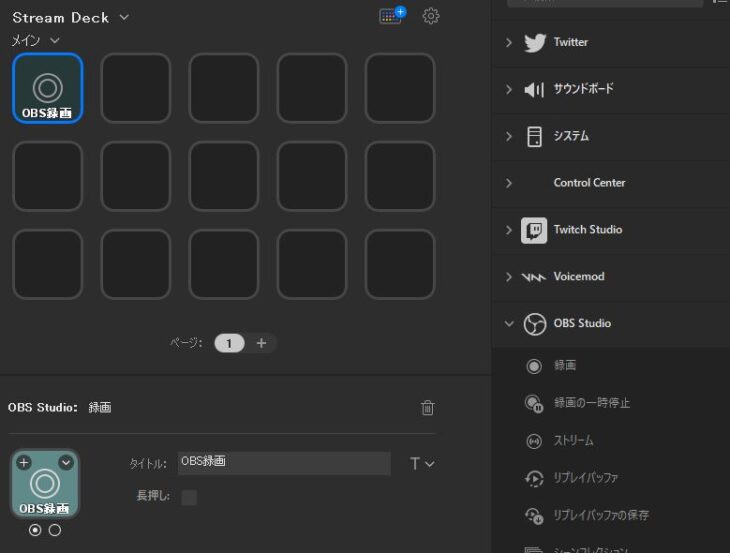
私の持っているStream Deckの場合、ボタンが15個しかありませんがページを追加することで実質15以上の設定を追加することが出来ます。
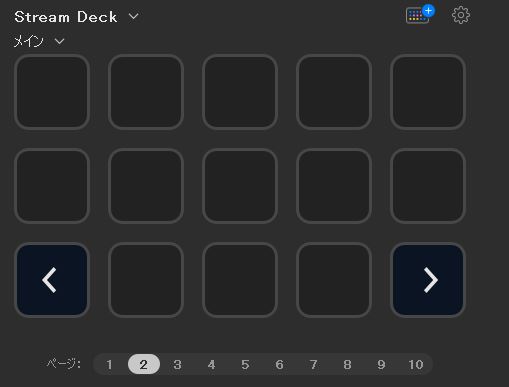
ページを追加すると下両サイドはページを進める、戻るボタンになってしまいますが10ページ分の約150の設定を1つのデバイスで設定可能です。
Stream Deckにはボタンの数が多いStream Deck XLもありますが通常のStream Deckでも約150もの設定が出来るのでどのサイズを購入してもたくさん設定することが可能です!!

Stream Deckは、目で見て操作・確認が出来るデバイスが特徴なので、もちろん追加した設定のアイコンをオリジナルで変更することも可能です。
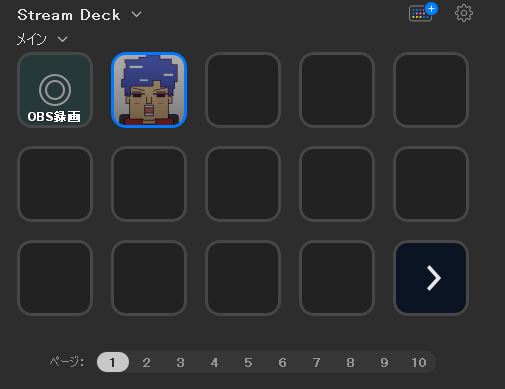
更にStream Deckは、プロファイルを追加することでOBS用のStream Deck、プライベート用のStream Deckと使い分けが出来ます。
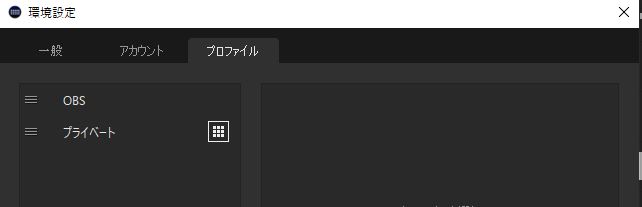
使い分けが出来るのでボタンに設定できるアクションは、実質150以上、「ボタンの数xページ10ページxプロファイルの数」だけ設定が可能です。
セットアップに関する詳しい情報は、今後当サイトでも扱っていきますので、ページ内検索「Stream Deck」で検索していただけたらと思います。
Stream Deck購入先
Stream Deckの購入先ですが、家電製品店で販売しているお店もありますが、PC関係の商品は私は「ドスパラ」で購入しています。
ドスパラの検索フォームで「Stream Deck」で検索をすると在庫があれば表示されます。
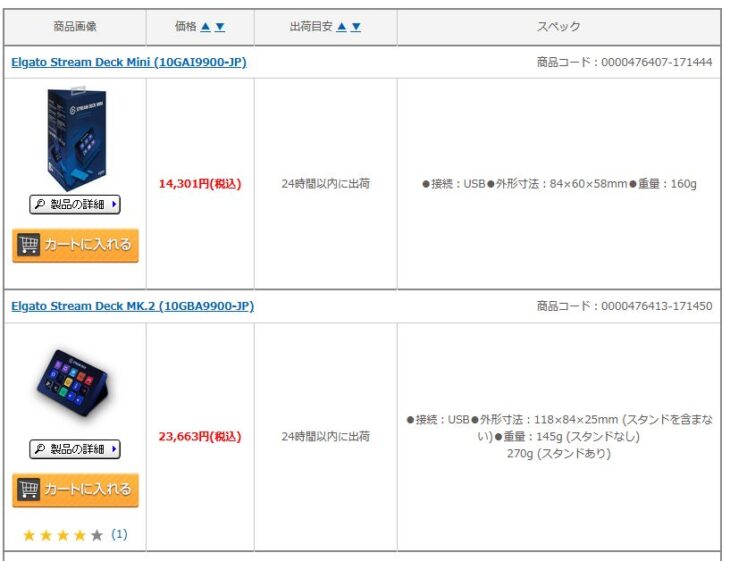
また、Amazonからの購入可能なので、Amazonを良く利用する方は、Amazonから購入することも可能です。